Питання
Проблема: як встановити Epic Online Services?
Привіт, мені потрібна допомога з Epic Games Launcher. Я чув, що мені потрібно встановити Epic Online Services, щоб продовжувати належним чином використовувати платформу. Я поняття не маю, звідки його завантажити і як його оновити. Порадьте, будь ласка.
Вирішена відповідь
Онлайн-сервіси Epic були вперше представлені ще в травні 2020 року[1], в першу чергу для розробників ігор, щоб було легше керувати своїми іграми. Набір для розробки програмного забезпечення з його кросплатформною функціональністю[2] був чудовим доповненням для розробників ігор. З випуском оновлення 13.0.0,
[3] розробник гри оголосив, що тепер потрібно встановити локально Epic Online Services для належної роботи Launcher.За допомогою цієї ітерації гравцям потрібно буде встановити компонент EOS як обов’язкову умову в системах Windows, який пізніше запропонує їм встановити повну інсталяцію служби.
Після відкриття панелі запуску користувачі отримають таке повідомлення (хоча деякі люди не отримали жодних сповіщень):
Потрібна інсталяція Epic Online Services – ви не отримуватимете жодних оновлень Launcher, доки не буде встановлено Epic Online Services. Будь ласка, перегляньте меню налаштувань
Звідси користувачі можуть потім натиснути кнопку «Натисніть тут для отримання додаткової інформації», щоб отримати доступ до меню «Налаштування» та інсталювати потрібний компонент. Таким чином, Launcher зможе без проблем отримувати подальші оновлення.
Однак деякі користувачі повідомили, що не можуть встановити Epic Online Services, оскільки вони застрягли в чорному екрані, що не дозволило їм отримати доступ до меню налаштувань. З цієї причини вони взагалі не можуть використовувати Launcher.
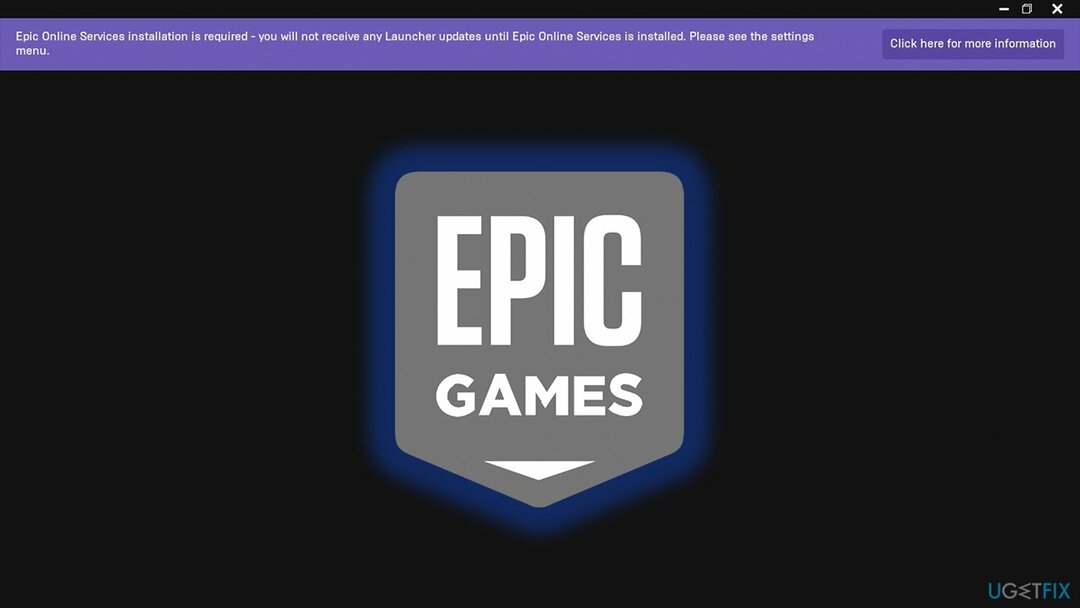
Зауважте, що у людей вже виникали проблеми з Epic Online Services з моменту його випуску – деякі розробники повідомили, що вони не змогли встановити компонент через Помилка EOS-ERR-1603. Зазвичай це можна вирішити, перевстановивши панель запуску на головний диск або запустивши програму від імені адміністратора.
Однак у цьому випадку виправлення полягає в ігровому доступі до меню налаштувань – це легко досягти, використовуючи простий трюк, наведений нижче. Перш ніж продовжити виконання наведених нижче інструкцій, ми хотіли б порекомендувати інструмент для ремонту та оптимізації ПК ReimageПральна машина Mac X9 – це може допомогти вам виправити будь-які основні проблеми та покращити продуктивність для ігор.
1. Встановіть Epic Online Services
Щоб відновити максимальну продуктивність комп’ютера, необхідно придбати ліцензійну версію Reimage Reimage програмне забезпечення для ремонту.
Зазвичай користувачі встановлюють автоматичний запуск Epic Games Launcher, щойно вони завантажують свою систему. Крім того, користувачі зазвичай використовують ярлик для запуску програми. Існує ще один спосіб отримати до нього доступ, коли ви побачите чорний екран Epic Online Services – ось як:
- відчинено Програма запуску Epic Games за допомогою ярлика на робочому столі або основного файлу EXE (тип Програма запуску Epic Games у пошуку Windows > клацніть результат правою кнопкою миші > виберіть Відкрити розташування файлу щоб побачити основний виконуваний файл)
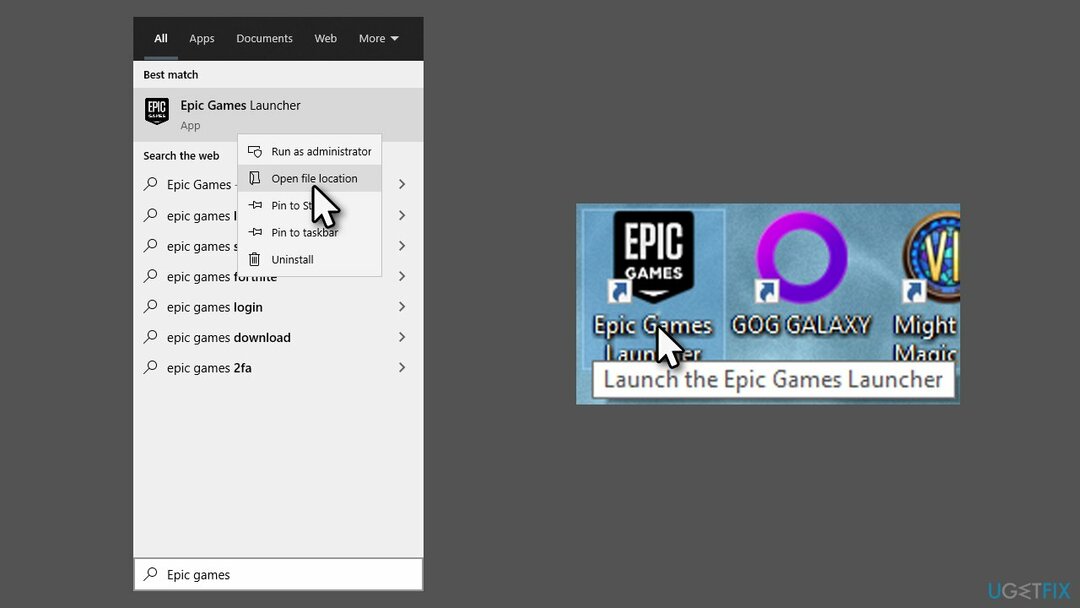
- На панелі завдань натисніть кнопку Показати приховані значки стрілка, щоб відкрити системний трей
- Клацніть правою кнопкою миші Програма запуску Epic Games піктограму та виберіть Магазин
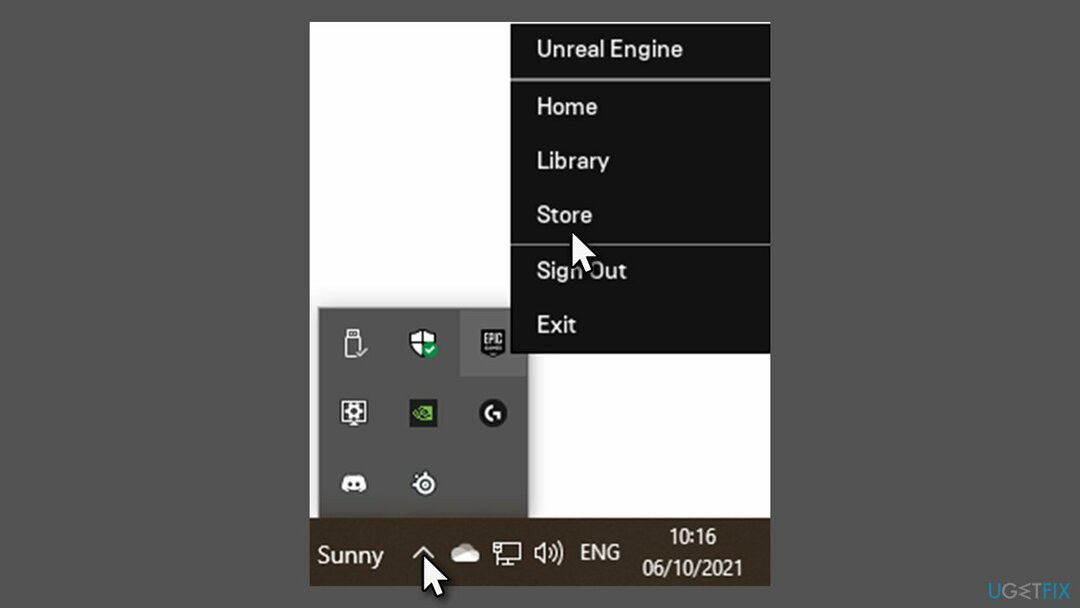
- Виберіть Налаштування
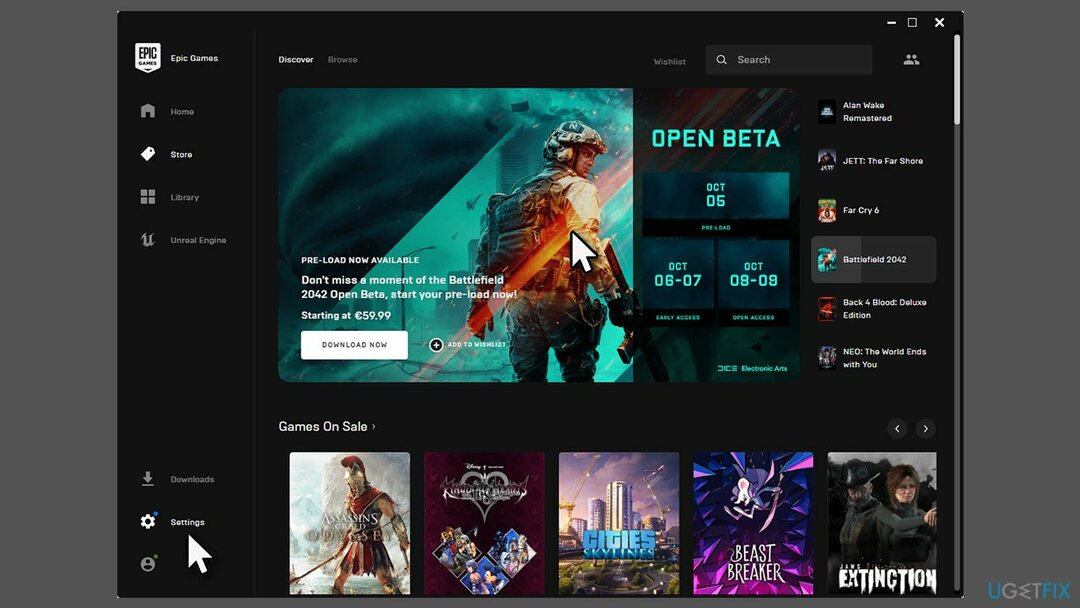
- Тут ви повинні побачити ДОСТУПНА ВСТАНОВЛЕННЯ EPIC ОНЛАЙН повідомлення
- Натисніть Встановити зараз
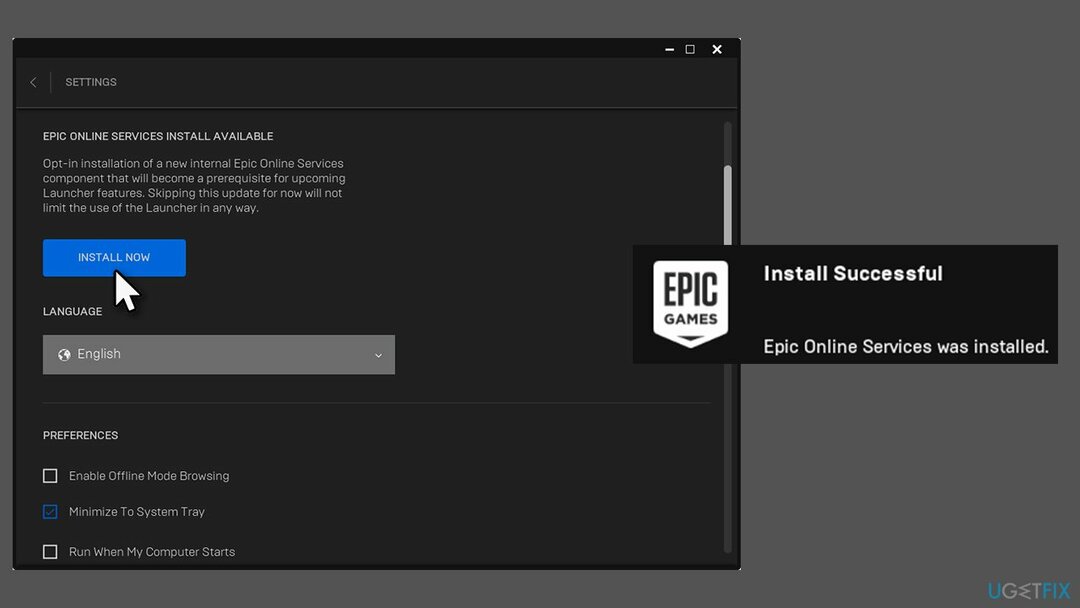
- Коли Контроль облікових записів користувачів з’явиться, натисніть Так
- Весь процес повинен тривати кілька секунд
- Ви повинні отримати невелике сповіщення в нижньому правому куті екрана про те Установка пройшла успішно.
2. Перевстановіть панель запуску
Щоб відновити максимальну продуктивність комп’ютера, необхідно придбати ліцензійну версію Reimage Reimage програмне забезпечення для ремонту.
Якщо вищезгаданим методом все ще не вдається встановити Epic Online Services – через недоступне меню налаштувань чи через інші проблеми – ви можете повністю переінсталювати програму. Багато користувачів сказали, що це допомогло їм швидко вирішити проблему.
- Натисніть Ctrl + Shift + Esc щоб відкрити Диспетчер завдань
- Виберіть Програма запуску Epic Games і натисніть Завершити завдання

- Клацніть правою кнопкою миші Почніть і виберіть Програми та функції
- Знайти Програма запуску Epic Games зі списку
- Натисніть Видалити > Видалити
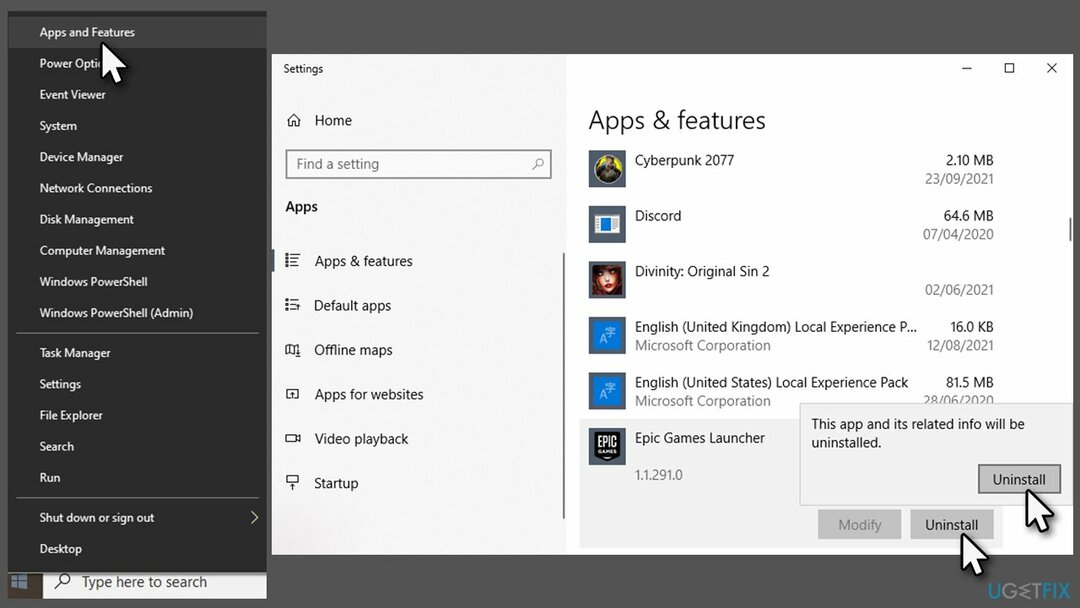
- Дотримуйтесь інструкцій на екрані, щоб видалити додаток
- Тепер зайдіть на офіційний сайт і завантажте програму установник
- Дотримуйтесь інструкцій на екрані та встановіть Epic Online Services в міру необхідності.

Оптимізуйте свою систему та зробіть її більш ефективною
Оптимізуйте свою систему зараз! Якщо ви не хочете вручну перевіряти свій комп’ютер і не намагаєтеся знайти проблеми, які сповільнюють його роботу, ви можете скористатися програмним забезпеченням для оптимізації, переліченим нижче. Усі ці рішення були перевірені командою ugetfix.com, щоб переконатися, що вони допомагають покращити систему. Щоб оптимізувати свій комп’ютер лише одним кліком, виберіть один із цих інструментів:
Пропозиція
зробіть це зараз!
Завантажитиоптимізатор комп'ютераЩастя
Гарантія
зробіть це зараз!
Завантажитиоптимізатор комп'ютераЩастя
Гарантія
Якщо ви не задоволені Reimage і вважаєте, що він не покращив ваш комп’ютер, не соромтеся звертатися до нас! Будь ласка, надайте нам усі деталі, пов’язані з вашою проблемою.
Цей запатентований процес ремонту використовує базу даних з 25 мільйонів компонентів, які можуть замінити будь-який пошкоджений або відсутній файл на комп’ютері користувача.
Щоб відремонтувати пошкоджену систему, необхідно придбати ліцензійну версію Reimage інструмент для видалення шкідливих програм.

Заборонити веб-сайтам, провайдерам та іншим сторонам відстежувати вас
Щоб залишатися повністю анонімним і не допускати провайдера та уряд від шпигунства на вас, ви повинні працювати Приватний доступ до Інтернету VPN. Це дозволить вам підключатися до Інтернету, будучи повністю анонімним, шифруючи всю інформацію, запобігаючи трекерам, рекламі, а також шкідливому вмісту. Найголовніше, ви зупините незаконне спостереження, яке АНБ та інші державні установи здійснюють за вашою спиною.
Швидко відновіть втрачені файли
Під час використання комп’ютера в будь-який момент можуть статися непередбачені обставини: він може вимкнутися через відключення електроенергії, а Може виникнути синій екран смерті (BSoD) або випадкові оновлення Windows, коли ви від’їхали на кілька хвилин. В результаті ваші шкільні завдання, важливі документи та інші дані можуть бути втрачені. До одужати втрачені файли, ви можете використовувати Data Recovery Pro – він шукає копії файлів, які все ще доступні на вашому жорсткому диску, і швидко їх витягує.